Nathan E. Malpass가 마지막으로 업데이트 : February 16, 2024
빠르게 변화하는 디지털 메모 작성 세계에서는 정확성과 속도가 무엇보다 중요합니다. iPhone의 메모 앱은 강력한 도구이지만 기능을 실제로 활용하려면 기능의 미묘한 차이를 이해하는 것이 필수적입니다. 노트 필기 게임의 수준을 크게 향상시킬 수 있는 기능 중 하나는 '실행 취소' 기능입니다. 실수는 발생하며 이를 원활하게 취소하는 능력은 세상을 변화시킬 수 있습니다.
이 가이드에서는 Notes iPhone에서 실행 취소하는 방법 심지어 iPad에서도 자신감 있고 정확하게 노트를 탐색할 수 있는 지식을 제공합니다. 디지털 메모장의 잠재력을 최대한 활용하고 전반적인 생산성을 향상시키는 여정을 시작해 보세요.
파트 #1: iPhone Notes 앱이란 무엇이며 앱에 실행 취소 기능이 있나요?파트 #2: Notes iPhone에서 실행 취소하는 방법은 무엇입니까?파트 #3: FoneDog iOS 데이터 복구를 사용하여 손실된 메모를 검색하여 Notes iPhone에서 실행 취소하는 방법파트 #4: FAQ – Notes iPhone에서 실행 취소하는 방법
파트 #1: iPhone Notes 앱이란 무엇이며 앱에 실행 취소 기능이 있나요?
Notes iPhone에서 실행 취소하는 방법은 무엇입니까? 내장된 애플리케이션을 통해 사용자는 디지털 메모, 체크리스트, 스케치 등을 생성하고 관리할 수 있습니다. 이 앱은 사용자가 아이디어를 적고, 목록을 만들고, 정보를 정리할 수 있는 편리하고 접근 가능한 플랫폼을 제공하도록 설계되었습니다.
실행 취소 기능은 그렇습니다. Notes 앱에는 실행 취소 기능이 포함되어 있습니다. 이 기능을 사용하면 사용자가 최근 작업을 되돌리거나 실행 취소할 수 있어 메모에 대한 실수나 변경 사항을 빠르고 쉽게 수정할 수 있습니다.
파트 #2: Notes iPhone에서 실행 취소하는 방법은 무엇입니까?
iPhone 또는 iPad Notes 앱에서 실행 취소는 최근 변경 사항과 수정 사항을 손쉽게 되돌릴 수 있는 편리한 기능입니다. 당신의 iPhone 메모가 자동으로 제거되었습니다., 형식 오류 또는 단순히 역추적하려는 경우 실행 취소 기능을 사용하면 실수를 수동으로 수정해야 하는 번거로움을 덜 수 있습니다.
- Notes 앱을 엽니다. iPhone 또는 iPad에서 Notes 앱을 실행하세요. 메모 도중에 특정 작업을 실행 취소해야 하는 경우 해당 메모를 보고 있는지 확인하세요.
- 실행 취소 버튼을 찾으세요. 찾아 보라. "실행 취소" 버튼은 왼쪽을 가리키는 곡선 화살표로 표시됩니다. 일반적으로 이 옵션은 키보드 상단 도구 모음에서 찾을 수 있습니다.
- 실행 취소 버튼을 탭하세요: 실행 취소 버튼을 확인한 후 해당 버튼을 탭하면 마지막 작업을 되돌릴 수 있습니다. 앱은 콘텐츠 입력, 서식 지정, 삭제 등 가장 최근 변경 사항을 즉시 취소합니다.
- 필요한 경우 반복: 여러 작업을 실행 취소해야 하는 경우 원하는 상태에 도달할 때까지 실행 취소 버튼을 계속 탭하면 됩니다. 이 앱은 최근 작업을 기록하므로 편집 기록을 한 단계 더 뒤로 되돌릴 수 있습니다.
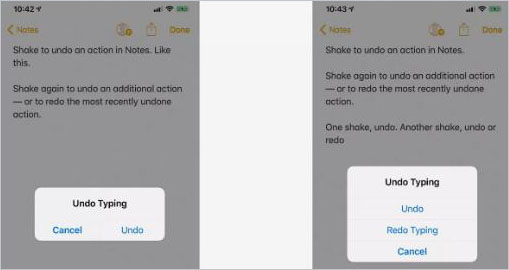
Notes iPhone에서 실행 취소하는 방법을 익히면 자신 있게 메모를 편집하고 다듬을 수 있습니다. 학생이든, 전문가이든, 창의적인 사고를 하는 사람이든 Notes에서 실행 취소하는 방법을 알면 더욱 원활하고 효율적인 메모 작성 경험을 얻을 수 있습니다.
파트 #3: FoneDog iOS 데이터 복구를 사용하여 손실된 메모를 검색하여 Notes iPhone에서 실행 취소하는 방법
iPhone이나 iPad에서 중요한 메모를 잃어버리면 당황스러울 수 있습니다. 다행스럽게도, FoneDog IOS 데이터 복구 손실된 메모를 검색하고 장치에 복원하는 솔루션을 제공합니다. 이 가이드에서는 FoneDog iOS 데이터 복구의 기능과 단계를 살펴보겠습니다. Notes iPhone에서 실행 취소하는 방법, 소중한 정보를 원활하게 복구하세요.
iOS 데이터 복구
사진, 비디오, 연락처, 메시지, 통화 기록, WhatsApp 데이터 등을 복구하십시오.
iPhone, iTunes 및 iCloud에서 데이터를 복구하십시오.
최신 iPhone 및 iOS와 호환됩니다.
무료 다운로드
무료 다운로드

특징:
- 메모 복구: FoneDog iOS 데이터 복구는 손실되거나 삭제된 메모 복구를 전문으로 하여 귀중한 콘텐츠 검색에 대한 높은 성공률을 보장합니다.
- 다양성: 노트 외에도 이 도구는 연락처, 메시지, 사진 등을 포함한 다양한 유형의 데이터를 복구할 수 있어 데이터 복구를 위한 포괄적인 솔루션을 제공합니다.
- 사용자 친화적인 인터페이스: 이 소프트웨어는 사용자 친화적인 인터페이스로 설계되어 다양한 수준의 기술 전문 지식을 갖춘 사용자가 액세스할 수 있습니다.
- 선택적 복구: FoneDog iOS 데이터 복구를 사용하면 특정 메모를 선택적으로 복구하여 복구 프로세스에 대한 유연성과 제어 기능을 제공할 수 있습니다.
단계 :
- 다운로드 및 설치 : 컴퓨터에 FoneDog iOS 데이터 복구를 다운로드하고 설치하여 시작하십시오. 소프트웨어가 장치 및 운영 체제와 호환되는지 확인하십시오.
- 장치 연결: USB 케이블을 사용하여 iPhone 또는 iPad를 컴퓨터에 연결합니다. FoneDog iOS 데이터 복구 소프트웨어를 실행하고 장치가 감지될 때까지 기다립니다.
- 복구 모드 선택: 메모에 적합한 복구 모드를 선택하십시오. FoneDog iOS 데이터 복구는 다음과 같은 옵션을 제공합니다. "iOS 장비에서 복구", "iTunes 백업에서 복구" 또는 "iCloud 백업에서 복구".
- 스캔 및 미리보기: 소프트웨어가 장치에서 분실된 메모를 검색하도록 허용합니다. 스캔이 완료되면 복구 가능한 메모를 미리 보고 복원하려는 메모를 선택하세요.
- 복구 메모: 온 클릭 "다시 덮다" 버튼을 누르면 FoneDog iOS 데이터 복구가 선택한 메모를 장치로 다시 복원합니다.

FoneDog iOS 데이터 복구는 iPhone 또는 iPad에서 손실된 메모를 복구하기 위한 안정적이고 효율적인 iPhone 15 지원 솔루션임이 입증되었습니다. 사용자 친화적인 인터페이스, 다양한 기능 및 선택적 복구 옵션을 갖춘 이 도구를 사용하면 사용자는 Notes에서 원활하게 실행 취소하고 중요한 정보를 검색할 수 있습니다.
파트 #4: FAQ – Notes iPhone에서 실행 취소하는 방법
- 실수로 메모를 삭제한 경우 iPhone Notes 앱의 변경 사항을 취소할 수 있나요? 예, iPhone에서는 실수로 삭제한 내용을 포함한 변경 사항을 실행 취소할 수 있습니다. 노트 앱. 일반적으로 키보드 상단 도구 모음에 있는 왼쪽을 가리키는 곡선 화살표를 눌러 '실행 취소' 기능을 사용하세요.
- 실행 취소 작업을 되돌릴 수 있나요? Notes 앱에 '다시 실행' 기능이 있나요? 실행 취소 작업은 특정 지점까지 되돌릴 수 있지만 Notes 앱에는 전용 '다시 실행' 기능이 없습니다. 이전에 실행 취소한 작업을 다시 적용하려면 해당 작업을 수동으로 다시 실행해야 할 수도 있습니다.
- 내 iPhone 또는 iPad에서 내 메모가 누락된 경우 어떻게 해야 합니까? 메모가 누락된 경우 계정 동기화 설정을 확인하고, 최근 삭제된 메모가 있는지 "최근 삭제된 항목" 폴더를 살펴보고, iOS 소프트웨어가 최신인지 확인하세요. iCloud에 동기화. 문제가 지속되면 앱 결함, 저장 문제 또는 잠재적인 데이터 손상을 확인하는 것이 좋습니다.
- 타사 도구를 사용하여 Notes iPhone에서 안전하게 실행 취소하는 방법은 무엇입니까? FoneDog iOS 데이터 복구와 같은 타사 도구를 사용하면 iPhone 또는 iPad에서 분실되거나 삭제된 메모를 안전하게 복구할 수 있습니다. 이러한 도구는 일반적으로 선택적 복구 기능과 사용자 친화적인 인터페이스를 제공하여 프로세스를 단순화합니다.
- FoneDog iOS 데이터 복구를 사용하여 특정 메모를 복구할 수 있습니까? 예, FoneDog iOS 데이터 복구에서는 선택적 복구가 가능하므로 검색할 특정 메모를 선택할 수 있습니다. 이 기능은 복구 프로세스에 유연성과 제어 기능을 추가합니다.
- FoneDog iOS 데이터 복구가 내 장치 및 운영 체제에서 작동합니까? FoneDog iOS 데이터 복구를 사용하기 전에 소프트웨어가 특정 iPhone 또는 iPad 모델 및 운영 체제와 호환되는지 확인하십시오. 호환성 정보는 소프트웨어 설명서나 웹사이트를 확인하세요.
- 백업이 없는 경우 메모를 복구할 수 있나요? FoneDog iOS 데이터 복구 및 유사한 도구는 백업이 없더라도 장치에서 직접 데이터를 복구할 수 있는 옵션을 제공하는 경우가 많습니다. 그러나 데이터 안전을 위해 항상 최신 백업을 갖는 것이 좋습니다.
- Notes 앱은 iCloud와 얼마나 자주 동기화됩니까? Notes 앱은 일반적으로 변경 사항이 적용되면 자동으로 iCloud와 동기화됩니다. 그러나 시기는 다양할 수 있으며 인터넷 연결 및 장치의 동기화 설정과 같은 요인의 영향을 받습니다. 당신이 당신의 iPhone Notes 앱이 동기화되지 않음 시간이 지나면 걱정하지 마세요. Notes 앱을 열고 메모 목록을 아래로 당겨 새로 고치면 수동으로 동기화할 수 있습니다.
사람들은 또한 읽습니다iPhone 7/7 Plus / 8 / 8 Plus / X / 11에서 분실 된 메모를 복구하는 방법[2024 업데이트] 비밀번호 / 얼굴 ID / 터치 ID 보호로 메모를 잠그는 방법


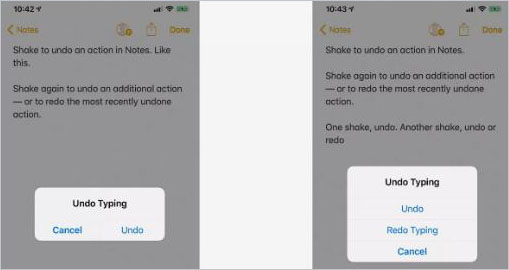


/
/